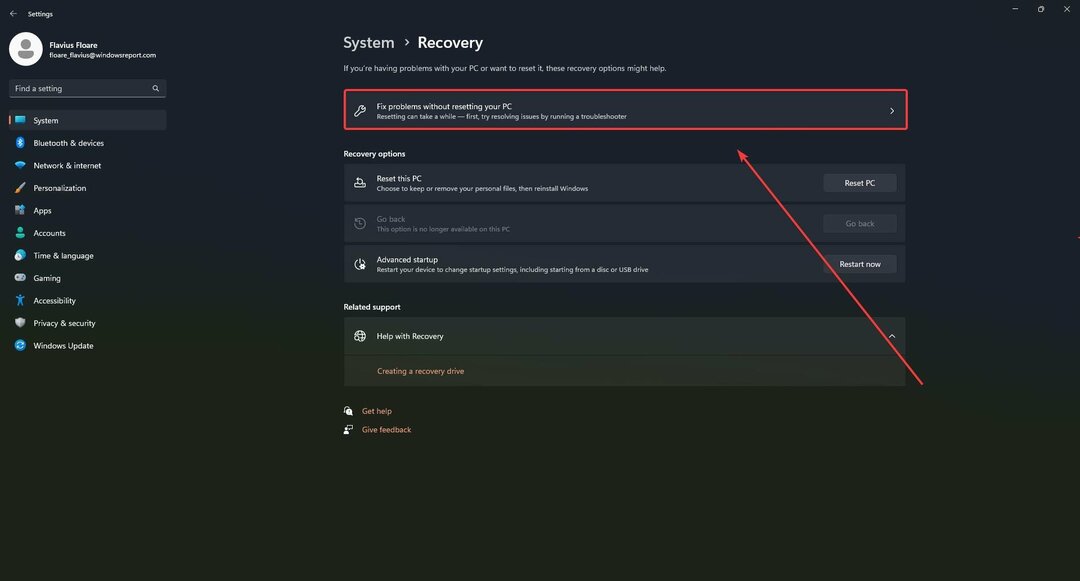قم بتعطيل اتصال الوكيل أو قم بتشغيل الأمر DISM
- ستواجه رمز الخطأ 0x8024500c أثناء تنزيل تحديث Windows.
- أيضًا ، ستواجه هذا الخطأ أثناء تنزيل تطبيق من متجر Microsoft.
- يمكنك محاولة تشغيل مستكشف أخطاء Windows Update ومصلحها لإصلاح هذه المشكلة على جهاز الكمبيوتر الخاص بك.

Xالتثبيت عن طريق النقر فوق ملف التنزيل
يمكن أن تكون حالات فشل تحديث Windows مزعجة! مع Fortect ، ستتخلص من الأخطاء التي تسببها الملفات المفقودة أو التالفة بعد التحديث. تحتفظ الأداة المساعدة بمستودع إصدارات ملفات نظام Windows الأصلية ، وتستخدم خوارزمية عكسية لمبادلة الإصدارات التالفة بأخرى جيدة.
- قم بتنزيل Fortect وتثبيته على جهاز الكمبيوتر الخاص بك.
- ابدأ عملية مسح الأداة للبحث عن الملفات الفاسدة التي هي مصدر المشاكل.
- انقر بزر الماوس الأيمن فوق ابدأ الإصلاح لحل مشكلات الأمان والأداء مع جهاز الكمبيوتر الخاص بك.
- تم تنزيل Fortect بواسطة 0 القراء هذا الشهر.
هل تحاول تحديث جهاز الكمبيوتر الخاص بك بآخر تحديث وتلقي الخطأ 0x8024500c؟ إذا كان الأمر كذلك ، فأنت لست وحدك. أبلغ العديد من المستخدمين عن مواجهة خطأ في تحديث Windows 0x8024500c، مما يمنعهم من تثبيت آخر تحديث.
هذه القضية هي أيضا المرتبطة بمتجر Windows. لحسن الحظ ، في هذا الدليل ، لدينا العديد من الطرق لمساعدتك في التغلب على خطأ التحديث 0x8024500c وإصلاح هذه المشكلة. سنشرح أيضًا سبب حدوث هذا الخطأ في المقام الأول. لذلك دعونا ندخله مباشرة.
ما الذي يسبب خطأ التحديث 0x8024500c؟
بعد البحث في الإنترنت وقراءة تقارير المستخدمين المختلفة ، وجد أن الخطأ 0x8024500c مرتبط بكل من تحديث Windows ومتجر Windows.
فيما يلي بعض الأسباب الشائعة التي ستواجهك بها رمز الخطأ 0x8024500c:
- ملفات النظام تالفة: إذا كان جهاز الكمبيوتر الخاص بك يحتوي على ملفات ملفات النظام التالفة أو المفقودة سيؤدي ذلك إلى حدوث مشكلات متعددة ، بما في ذلك رمز الخطأ 0x8024500c.
- مكونات تحديث Windows إشكالية: مكونات تحديث Windows مسؤولة عن تنزيل التحديثات بسلاسة. إذا كانت مشكلة أو فاسدة ، فستواجه مشكلات متعددة.
- يواجه Windows Update مشكلات: من المحتمل أن هناك بعض المشكلات الأساسية في أداة تحديث Windows نفسها.
- ذاكرة التخزين المؤقت لـ Microsoft Store تالفة: في حالة تلف ملفات ذاكرة التخزين المؤقت الخاصة بـ Microsoft Store ، فقد يتسبب ذلك في سوء تصرف البرنامج ، وقد يكون هذا هو الحال أيضًا مع رمز الخطأ 0x8024500c.
كيف يمكنني إصلاح رمز الخطأ 0x8024500c؟
- ما الذي يسبب خطأ التحديث 0x8024500c؟
- كيف يمكنني إصلاح رمز الخطأ 0x8024500c؟
- 1. قم بتشغيل مستكشف أخطاء Windows Update ومصلحها
- 2. قم بتشغيل مستكشف أخطاء متجر Windows ومصلحها
- 3. إعادة تعيين مكونات Windows Update
- 4. امسح ذاكرة التخزين المؤقت لـ Microsoft Store
- 5. تحقق مما إذا كانت خدمة Windows Update قيد التشغيل
- 6. قم بتثبيت التحديث يدويًا
- 7. تعطيل اتصال الوكيل
- 8. قم بتشغيل أوامر DISM
1. قم بتشغيل مستكشف أخطاء Windows Update ومصلحها
- اضغط على يفوز + أنا مفاتيح لفتح إعدادات قائمة طعام.
- يختار استكشاف الاخطاء.

- يختار مستكشفات الأخطاء ومصلحها الأخرى.

- انقر فوق يجري بجوار تحديث ويندوز.

- اتبع ال المطالبات التي تظهر على الشاشة.
- يتقدم الإصلاحات.
- إعادة تشغيل جهاز الكمبيوتر الخاص بك.
- يحاول تنزيل تحديث الويندوز ومعرفة ما إذا كان هذا سيؤدي إلى حل المشكلة.
باستخدام مستكشف أخطاء Windows Update ومصلحها ، يمكنك بسهولة حل العديد من المشكلات المتعلقة بأداة التحديث المساعدة ، والتي قد تسبب الخطأ 0x8024500c.
2. قم بتشغيل مستكشف أخطاء متجر Windows ومصلحها
- اضغط على يفوز + أنا مفاتيح لفتح إعدادات قائمة طعام.
- يختار استكشاف الاخطاء.

- يختار مستكشفات الأخطاء ومصلحها الأخرى.

- انقر فوق يجري بجوار تطبيقات متجر Windows.

- يتقدم الإصلاحات.
- إعادة تشغيل جهاز الكمبيوتر الخاص بك.
نظرًا لبعض المشكلات الأساسية في متجر Microsoft ، قد تحصل على الخطأ 0x8024500c. حاول استخدام مستكشف الأخطاء ومصلحها ونأمل في حل المشكلة.
- لا ترسل Microsoft رمز الأمان: طريقتان لإصلاحه
- فشل النسخ الاحتياطي لـ Windows مع رمز الخطأ 0x8078011e [Fix]
- WSreset لا يعمل؟ قم بإصلاحه في 5 خطوات سهلة
3. إعادة تعيين مكونات Windows Update
- افتح ال يبدأ القائمة عن طريق الضغط على يفوز مفتاح.
- قم بتشغيل موجه الأوامر كمسؤول.

- اكتب الأوامر أدناه واضغط يدخل بعد كل واحد.
بت توقف صافيتوقف صافي wuauservصافي توقف appidsvcصافي توقف cryptsvcRen٪ systemroot٪ \ SoftwareDistribution SoftwareDistribution.bakRen٪ systemroot٪ \ system32 \ catroot2 catroot2.bakبتات البداية الصافيةبداية net wuauservبدء صافي appidsvcبدء صافي cryptsvc - إعادة تشغيل جهاز الكمبيوتر الخاص بك.
4. امسح ذاكرة التخزين المؤقت لـ Microsoft Store
- افتح ال يبدأ القائمة عن طريق الضغط على يفوز مفتاح.
- يفتح موجه الأوامر كمسؤول.

- اكتب الأمر أدناه واضغط يدخل.
wsreset.exe
- إعادة تشغيل جهاز الكمبيوتر الخاص بك.
يمكنك تشغيل نفس الأمر في مربع الحوار "تشغيل" أيضًا. ساعد مسح ذاكرة التخزين المؤقت لـ Microsoft Store العديد من المستخدمين في إصلاح الخطأ 0x8024500c.
5. تحقق مما إذا كانت خدمة Windows Update قيد التشغيل
- اضغط على يفوز + ر مفاتيح لفتح يجري حوار.
- يكتب services.msc و اضغط يدخل.

- حدد خدمة Windows Update.

- يفتح هو - هي.
- اضغط على يبدأ زر تحت حالة الخدمة لتشغيله.

يجب تشغيل خدمة Windows Update على جهاز الكمبيوتر الخاص بك لتثبيت آخر تحديث لـ Windows. إذا كانت هناك مشكلة ولم يتم تشغيل هذه الخدمة ، فستواجه الخطأ 0x8024500c.
6. قم بتثبيت التحديث يدويًا
- اضغط على يفوز + أنا مفاتيح لفتح إعدادات Windows.
- يختار تحديث ويندوز.

- انقر فوق تاريخ التحديث.

- اكتب رقم KB من التحديث الإشكالي.
- قم بزيارة هذا الموقع.
- دخول رقم KB من التحديث الإشكالي في حقل البحث.

- تحميل التحديث.
- ثَبَّتَ هو - هي.
- إعادة تشغيل جهاز الكمبيوتر الخاص بك.
نصيحة الخبراء:
برعاية
يصعب معالجة بعض مشكلات الكمبيوتر ، خاصةً عندما يتعلق الأمر بملفات النظام المفقودة أو التالفة ومستودعات Windows.
تأكد من استخدام أداة مخصصة ، مثل فورتكت، والتي ستقوم بمسح واستبدال الملفات المعطلة بإصداراتها الحديثة من مستودعها.
حسنًا ، من المحتمل أن تواجه خدمة Windows Update بعض المشكلات. يمكنك تنزيل التحديث الإشكالي من كتالوج Microsoft Update في مثل هذه الحالة.
إنه موقع مجاني به جميع التحديثات ، من الأحدث إلى القديم ، إذا احتجت إليها.
7. تعطيل اتصال الوكيل
- اضغط على يفوز مفتاح لفتح يبدأ قائمة طعام.
- يفتح خيارات الإنترنت.

- قم بالتبديل إلى ملف روابط فاتورة غير مدفوعة.

- انقر فوق إعدادات الشبكة المحلية.

-
قم بإلغاء التحديد ال استخدم خادم وكيل لشبكة LAN الخاصة بك (لا تنطبق هذه الإعدادات على الطلب الهاتفي أو اتصالات VPN) خيار.

- انقر نعم.
- إعادة تشغيل جهاز الكمبيوتر الخاص بك.
8. قم بتشغيل أوامر DISM
- اضغط على يفوز مفتاح لفتح يبدأ قائمة طعام.
- يفتح موجه الأوامر كمسؤول.

- اكتب الأوامر أدناه واضغط يدخل بعد كل واحد.
استبعاد / عبر الإنترنت / تنظيف الصورة / CheckHealthاستبعاد / عبر الإنترنت / تنظيف الصورة / ScanHealthاستبعاد / عبر الإنترنت / تنظيف الصورة / RestoreHealth
تم اقتراح هذا الحل من قبل مستخدم واحد على منتدى مايكروسوفت الرسمي وساعد العديد من المستخدمين في إصلاح رمز الخطأ 0x8024500c.
أخيرًا وليس آخرًا ، إذا كنت تواجه مشكلات في تنزيل تحديث Windows وتلقيت الخطأ 0x8024500c ، فمن الأفضل تجنب التحديث.
هذا لأن التحديث نفسه قد يحمل خطأ يمنعه من التنزيل.
هذا هو منا في هذا الدليل. إذا كنت تواجه خطأ تحديث Windows 0x80888002، راجع دليلنا للمساعدة.
لدينا أيضًا دليل يشرح جميع الخطوات التي تحتاجها لإصلاح ملف خطأ تحديث Windows 0x8007000B.
يوجد دليل آخر يسرد جميع الحلول التي يجب عليك اتباعها لإصلاحها خطأ التحديث 0x8024402c.
لا تتردد في إخبارنا في التعليقات أدناه بأي من الحلول المذكورة أعلاه يحل المشكلة لك.
هل ما زلت تواجه مشكلات؟
برعاية
إذا لم تحل الاقتراحات المذكورة أعلاه مشكلتك ، فقد يواجه جهاز الكمبيوتر الخاص بك مشكلات أكثر خطورة في نظام التشغيل Windows. نقترح اختيار حل الكل في واحد مثل فورتكت لإصلاح المشاكل بكفاءة. بعد التثبيت ، فقط انقر فوق ملف عرض وإصلاح زر ثم اضغط ابدأ الإصلاح.